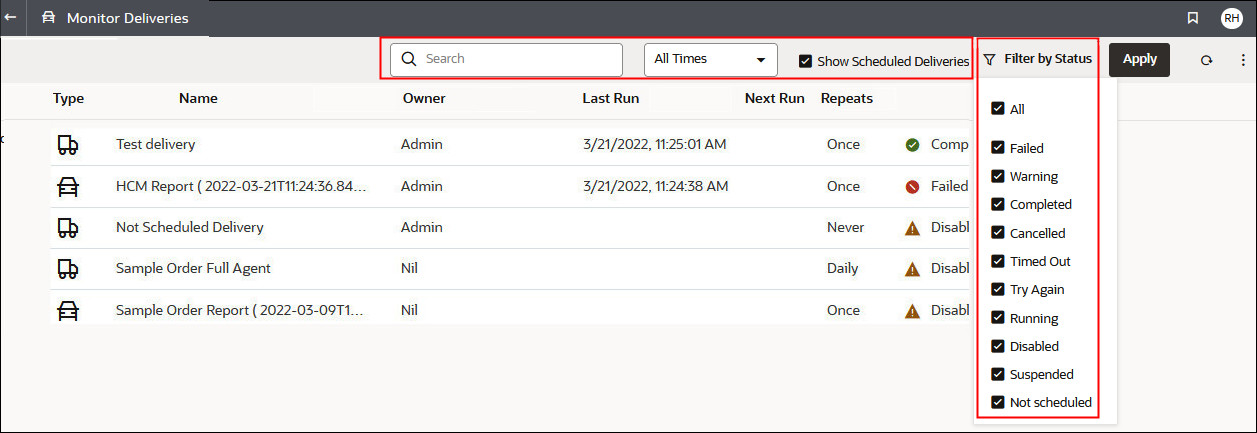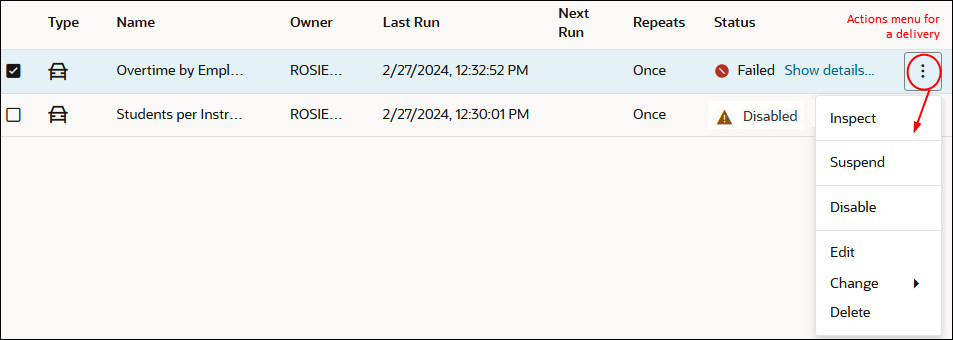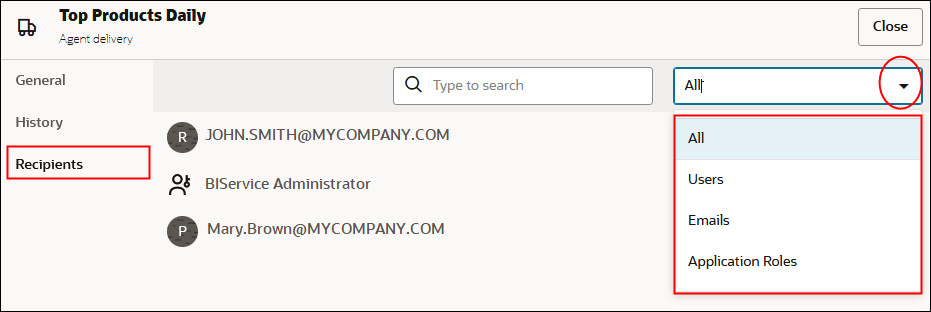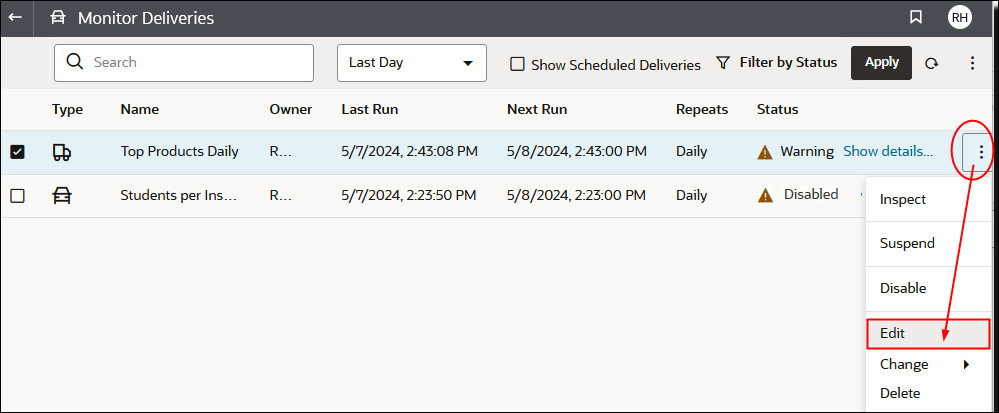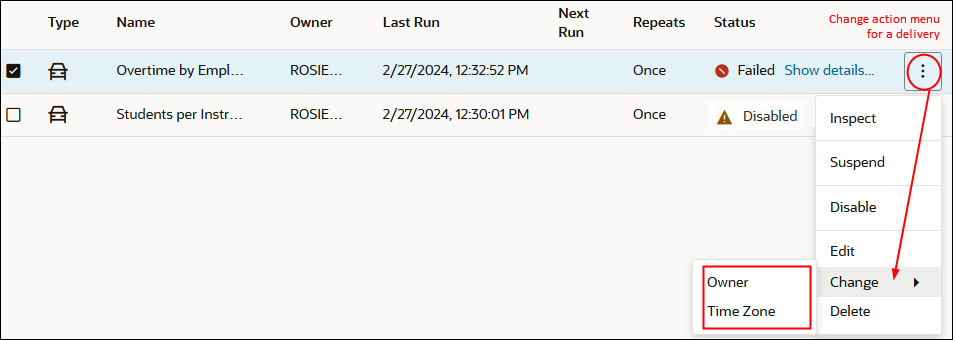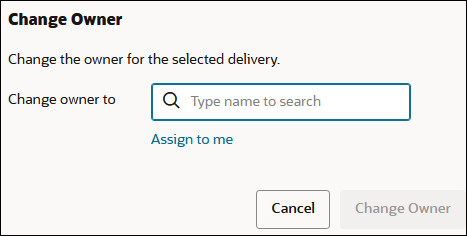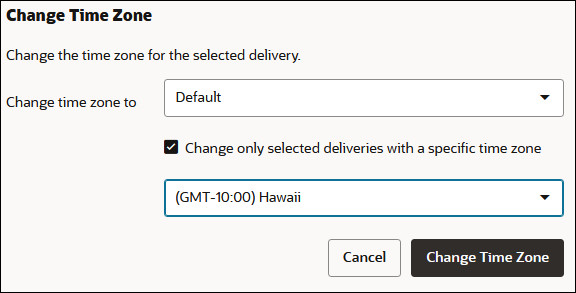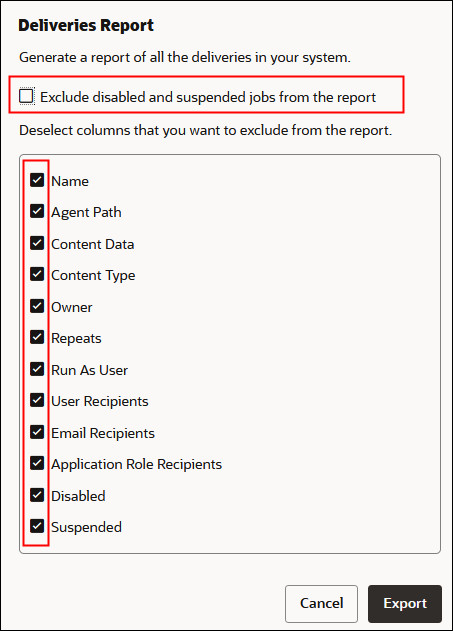Posielanie e-mailových zostáv a sledovanie doručenia
Zostavy môžete posielať e-mailom komukoľvek v organizácii aj mimo nej. Alebo môžete používať agentov a zostavy posielať do rôznych iných zariadení. Denné alebo týždenné zostavy zabezpečia pravidelný prísun aktuálnych informácií.
Posielanie zostáv e-mailom jednorazovo, týždenne alebo denne
Zostavy môžete posielať e-mailom jednému alebo viacerým príjemcom priamo z katalógu. Distribúcia zostáv týmto spôsobom je jednoduchšia a rýchlejšia než sťahovanie a odosielanie zostáv z e-mailového klienta. Ak chcete každému poskytnúť aktuálne informácie, naplánujte denné alebo týždenné e-maily.
Informácie o limitoch pre e-maily a o tom, ako optimalizovať doručenie e-mailom, nájdete v časti Aké sú limity pre doručenie e-mailom?
Sledovanie zostáv, ktoré posielate e-mailom alebo prostredníctvom agentov
Zostavy, ktoré ste sa rozhodli posielať ďalším používateľom prostredníctvom e-mailu, môžete sledovať v konzole. Rýchlo zistíte, či došlo k odoslaniu zostáv a ktoré položky čakajú na spracovanie (sú naplánované na spustenie v budúcnosti). Na tej istej stránke môžete kontrolovať, meniť alebo odstraňovať doručenia (plánované alebo dokončené).
Všetci agenti, ktorých nastavíte na doručovanie obsahu, sa tiež zobrazia na stránke Konzola. Všetky informácie o doručeniach tak máte na jednom mieste.
Doručenia môžete filtrovať podľa stavu a sledovať tak tie najdôležitejšie doručenia pre vás. Tu nájdete vysvetlenia rôznych hlásení o stave.
| Stav doručenia | Popis |
|---|---|
| Zrušené |
Niekto zrušil doručenie. Používatelia môžu zrušiť akékoľvek doručenie, ktoré vlastnia. |
| Dokončené | Doručenie bolo spustené úspešne. |
| Deaktivované |
Používatelia môžu cez katalóg dočasne deaktivovať akékoľvek doručenie alebo agenta, ktorého vlastnia. Ak chcete upraviť hlásenie alebo zmeniť, kto ho môže vidieť, môžete napríklad zastaviť úlohu spustenú podľa jej definovaného plánu. |
| Neúspešné |
Doručenie bolo spustené podľa plánu, ale nebolo úspešne dokončené. Po zobrazení ikony chyby kliknite na položku Zobraziť detaily... ( |
| Nie je naplánované |
Doručenie nikto nenaplánoval alebo dátum plánovaného spustenia je v minulosti (nie v budúcnosti). |
| Spustené | Doručenie prebieha. |
| Pozastavené |
Administrátori môžu dočasne pozastaviť doručenia nastavené inými používateľmi. Napríklad pred tým, ako migrujete z testovacieho prostredia do produkčného prostredia, môže administrátor pozastaviť doručenia v testovacom prostredí a obnoviť ich v produkčnom prostredí. |
| Časový limit uplynul |
Uplynul časový limit doručenia, pretože jeho dokončenie trvalo príliš dlho. |
| Skúsiť znova |
Vyskytla sa chyba. Skúste spustiť doručenie znova. |
| Upozornenie |
Doručenie bolo spustené podľa plánu, ale nebolo úspešné na 100 %. V doručení napríklad bolo zadaných 10 príjemcov, ale dostalo ho iba 9 príjemcov, pretože jedna e-mailová adresa bola nesprávna. Po zobrazení ikony upozornenia kliknite na položku Zobraziť detaily... ( |
Ako sledovať doručenia z konzoly:
Zobrazenie a úprava príjemcov pre doručenia
Na stránke Monitorovať doručenia môžete skontrolovať a upraviť príjemcov pre všetky doručenia a agentov. Ak potrebujete vykonať zmeny príjemcov vo viacerých doručeniach, stránka Monitorovať doručenia vám ponúka praktické riešenie, ako to dosiahnuť.
Pozastavenie doručenia a pokračovanie v doručení
Ktorékoľvek doručenie môžu administrátori kedykoľvek dočasne pozastaviť.
Zmena vlastníka alebo časového pásma pre doručenia
Ak ste administrátor, môžete zmeniť vlastníka alebo časové pásmo pre jedno alebo viac doručení. Môžete sa nastaviť ako nový vlastník alebo vybrať iného používateľa. Je to užitočné, keď sa pôvodný vlastník zmení alebo opustí vašu organizáciu, alebo po migrácii z iného prostredia. Voľba zmeny časového pásma je vhodná aj vtedy, ak potrebujete zmeniť časové pásmo pre viaceré doručenia, a je obzvlášť užitočná, keď migrujete doručenia z iného prostredia s iným časovým pásmom.
Môžete napríklad migrovať doručenia z lokálneho prostredia Oracle Analytics Server, kde je časové pásmo správne nastavené na váš miestny čas na Slovensku, do prostredia s iným časovým pásmom. Ak migrujete do služby Oracle Analytics Cloud, kde sa časové pásmo zmení na UTC, doručenia budú doručené príliš skoro. V tomto scenári potrebujete jednoduchý spôsob aktualizácie časového pásma pre všetky doručenia.
Obnovenie a aktivácia plánov doručenia
Keď obnovujete obsah zo snímky alebo migrujete obsah z iného prostredia, plány doručenia definované pre agentov, analýzy a panely v snímke sa neobnovia ani ihneď neaktivujú. Keď máte všetko pripravené na obnovenie doručení v systéme, môžete sa rozhodnúť, či chcete plány doručenia vo svojom systéme aktivovať alebo deaktivovať. Táto možnosť je užitočná, pretože možno nebudete ihneď začínať s doručovaním obsahu.
Ak napríklad obnovujete produkčné prostredie, je pravdepodobné, že chcete, aby sa doručenia čo najskôr znova spustili. Zatiaľ čo v testovacom prostredí môžete uprednostniť deaktiváciu doručení po obnovení a ich aktiváciu k neskoršiemu dátumu.
Generovanie a stiahnutie zostavy doručení (CSV)
Ak ste administrátor, môžete generovať zostavu, ktorá obsahuje detaily o doručeniach, a túto zostavu potom stiahnuť vo formáte CSV na analýzu. Zostavu môžete prispôsobiť, aby obsahovala len informácie, ktoré chcete zobraziť. Ak vás napríklad zaujímajú aktívne doručenia, k dispozícii je voľba, ktorá zo zostavy vylúči deaktivované alebo pozastavené doručenia. Môžete nastaviť aj to, ktoré detaily bude zostava obsahovať a či majú byť zahrnuté doručenia všetkých používateľov alebo len vaše vlastné doručenia.
Zostavy doručenia môžu obsahovať tieto informácie:
- Názov - názov agenta, ktorý zostavu doručuje.
- Cesta agenta - umiestnenie agenta, ktorý zostavu doručuje.
- Dáta obsahu - názov zostavy, ktorá sa doručuje.
- Typ obsahu - typ obsahu v zostave.
- Vlastník - používateľ, ktorý vytvoril doručenie.
- Opakovania - frekvencia doručenia. Napríklad raz, denne, týždenne atď.
- Spustiť ako používateľ - používateľ, ktorý zostavu spustil.
- Príjemcovia typu Používatelia - používatelia, ktorí sú príjemcami zostavy.
- Príjemcovia typu E-maily - e-mailové adresy používateľov, ktorí sú príjemcami zostavy.
- Príjemcovia typu Roly v aplikácii - roly aplikácie, ktoré sú príjemcami zostavy, t. j. používatelia priradení k týmto rolám aplikácie sú príjemcami zostavy.
- Deaktivované - určuje, či je doručenie deaktivované: TRUE alebo FALSE
- Pozastavené - určuje, či je doručenie pozastavené: TRUE alebo FALSE
Bezpečnostná výstraha týkajúca sa e-mailov
Obsah, ktorý posielate e-mailom, nie je šifrovaný. Sami zodpovedáte za bezpečnosť akýchkoľvek citlivých dát, ktoré odosielate.
Pozrite si časť Posielanie zostáv e-mailom a sledovanie doručenia.